Ciò coprirà il backup della rubrica in OS X utilizzando la funzione di esportazione e un backup manuale dei file.
Esportazione dalla rubrica a un file di backup
Il modo più semplice è esportare l’archivio da Address Book.app stesso:
- Vai al menu File, scorri verso il basso fino a Esporta, quindi scegli ‘Archivio rubrica’
- Assegna un nome significativo al backup ed esporta il file .abbu nella posizione desiderata
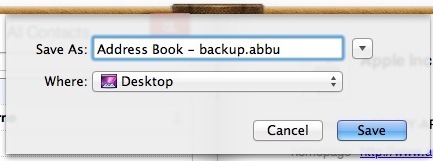
Il file .abbu risultante può essere letto solo dalla Rubrica, ma è facile reimportarlo andando su File> Importa. Questo file può quindi essere memorizzato per scopi di backup, o se desideri spostare o copiare i dati e i contatti della Rubrica in un nuovo Mac, ma non tutti gli altri file di backup di iPhone, questo lo consente anche.
Esecuzione di un backup manuale dei contatti della rubrica
In alternativa, puoi anche fare un backup manuale della Rubrica, che si trova in:
~ / Library / Application Support / AddressBook
Il modo più rapido per arrivarci è usare Command + Shift + G e incollare il percorso di quella directory. Dovrai conservare l’intera cartella e il suo contenuto, quindi copiarlo altrove o semplicemente archiviare l’intera cosa per spostarti in un posto sicuro.
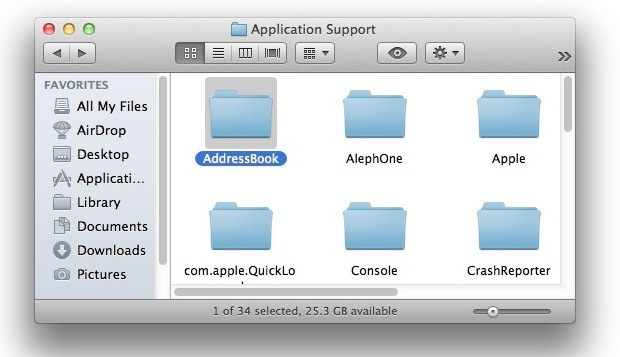
Si consiglia di eseguire il backup della Rubrica in un modo o nell’altro prima di fare qualcosa di drammatico. Suggerirei di farlo anche prima di sincronizzarla con i Contatti Google o qualcosa di simile, solo per essere al sicuro con i tuoi dati.
Un altro buon uso qui è quello di esportare il file e quindi reimportarlo sugli altri Mac, in modo che gli elenchi di contatti siano coerenti su più Mac. Ciò sarà possibile anche tramite iCloud, ma se non prevedi di utilizzare il servizio, farlo manualmente è sempre un’opzione.
Novità nel backup della rubrica nel 2024
Con l’evoluzione costante dei sistemi operativi e delle applicazioni, nel 2024 ci sono alcune novità interessanti riguardo al backup della rubrica. Prima di tutto, Apple ha migliorato l’integrazione con iCloud, rendendo più semplice e veloce il backup automatico dei contatti. Assicurati di avere attivato la sincronizzazione iCloud per la Rubrica, in modo da non dover più preoccuparti di salvare manualmente i tuoi contatti.
Inoltre, l’ultima versione di macOS offre opzioni avanzate per la gestione dei contatti, inclusa la possibilità di creare gruppi personalizzati e sincronizzarli facilmente con altre piattaforme, come Google e Outlook. Questo significa che puoi mantenere il tuo elenco di contatti sempre aggiornato senza troppi sforzi.
Infine, è sempre consigliabile mantenere una copia di sicurezza locale dei tuoi contatti. Anche se iCloud è molto affidabile, avere un backup manuale non fa mai male. Considera di esportare periodicamente i tuoi contatti e di conservarli in un luogo sicuro, proprio come faresti con i tuoi documenti più importanti. In questo modo, avrai sempre accesso ai tuoi dati, indipendentemente da eventuali imprevisti.









